Slik slår du på TV-en med Google Home
Hva å vite
- Enkleste: Last ned Google Home-appen fra Google Play eller Apple App Store.
- Du trenger en Google Chromecast for å kontrollere TV-en med en Google Home-enhet.
- Alternativ metode: Chromecast selv gjenkjenner talekommandoer gjennom Google Home-appen uten en Google Home-enhet.
Denne artikkelen forklarer hvordan du slår på TV-en med Google Home og Google Chromecast-strømmeenheten.
Disse instruksjonene gjelder for telefoner som kjører Android 5.1 og nyere eller Apple iOS 14.
Kan jeg slå på TV-en min med Google Home?
Du kan slå på TV-en med Google Home ved å bruke Google Chromecast. Du trenger to ting for å gjøre dette, en TV med CEC-støtte og en Google Chromecast-dongle. CEC eller Consumer Electronics Control, kort sagt, lar TV-en din slås på via HDMI-enheter som en strømmespiller.
Kan Google Home Mini kontrollere TV-en min?
Google Home kan kontrollere strøminnstillingene på TV-en din, men du må først koble Google Home til Chromecasten for å fortsette.
Koble Google Chromecast til TV-en.
Installer Google Home-appen på smarttelefonen din via Google Play eller Apple App Store.
Åpne Google Home app, og den vil automatisk søke etter enheter i nærheten.
Du vil da bli bedt om å velge en enhet du vil konfigurere på skjermen.
-
Når du har valgt enheten din, logger du på Google-kontoen din og Chromecasten vil nå synkroniseres med Google Home-enheten.
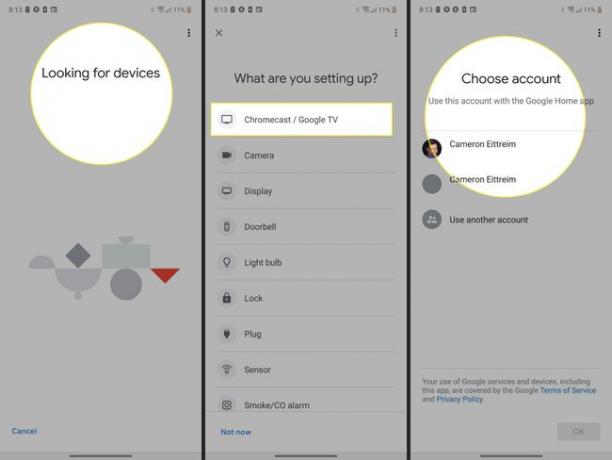
Du vil prøve å kjøre og si enten «OK, Google, slå på TV-en min» eller «OK, Google, slå på TV-en». iOS-metoden kommer til å være identisk, siden Google Home-appen er uendret for Apple-smarttelefonen og nettbrettet enheter.
Når TV-en er på, kan du bruke Google Home til å kontrollere Chromecasten med stemmen. Gi den forskjellige kommandoer, for eksempel å heve og senke volumet eller åpne en bestemt strømmeapp du vil se.
Chromecasten og Google Home-appen din må være på samme Wi-Fi-nettverk for å fungere ordentlig sammen. Hvis du har flere Chromecaster under samme tak, vil du angi en som standard-TV.
Hvorfor vil ikke Google Home slå på TV-en min?
En Chromecast eller Google Home selv kan ikke kontrollere strøminnstillingene på TV-en uten CEC. Du må gå inn i innstillingsmenyen og aktivere dette alternativet før du kan bruke Google Home til å slå av TV-en.
CEC blir ikke alltid referert til som det samme, avhengig av TV-merket, så du vil også holde et øye med de andre bransjekjente navnene.
- AOC: E-link
- Emerson: Fun-Link
- Hitachi: HDMI-CEC
- ITT: T-Link
- LG: SimpLink
- Loewe: Digital Link eller Digital Link Plus
- Magnavox: Fun-Link
- Mitsubishi: NetCommand for HDMI eller Reallink for HDMI
- Onkyo: RIHD
- Panasonic: HDAVI Control, EZ-Sync eller Viera Link
- Philips: EasyLink
- Pioner: Kuro Link
- Runco International: RuncoLink
- Samsung: Anynet+
- Sharp: Aquos Link
- Sony: BRAVIA Sync, BRAVIA Link, Kontroll for HDMI
- Sylvania: Fun-Link
- Toshiba: CE-Link eller Regza Link
FAQ
-
Hvordan kobler jeg Google Home til TV-en min?
Google Home fungerer med et bredt utvalg TV-er fra LG, Panasonic, Sony, Samsung, Vizio og flere. Koble Google Home til TV-en via en Chromecast, eller bruk en TV med Chromecast innebygd. Et annet alternativ: Koble Google Home til TV-en din via en tredjeparts universalfjernkontroll, for eksempel en Logitech Harmony-fjernkontroll.
-
Hvordan kobler jeg Google Home til en TV uten Chromecast?
En rekke TV-er har Chromecast innebygd; bruk Google Home-appen for å legge til TV-en som en ny enhet. Alternativt kan du koble Google Home til TV-en med en kompatibel universalfjernkontroll, for eksempel en Logitech Harmony-fjernkontroll. Hvis du har en Roku-enhet, koble den til et Google Home via Android-en Quick Remote-app.
-
Hvordan kobler jeg Google Home til en Samsung smart-TV?
Til koble Google Home til en Samsung smart-TV, last ned appene Samsung SmartThings og Google Home. I SmartThings-appen logger du på Samsung-kontoen din og legger til TV-en din, og åpner deretter Google Home-appen og trykker legge til (plusstegn) > Konfigurer enheten > Fungerer med Google. Søk etter SmartThings, logg på Samsung-kontoen din, og trykk deretter på Autorisere for å koble SmartThings til Google Home.
